Chrome的文件管理优化
Chrome浏览器作为广泛使用的网络浏览工具,提供了许多便捷的功能来提升用户的工作效率和体验。在文件管理方面,通过合理利用Chrome的特性和一些扩展插件,可以极大地优化你的工作流程,提高文件处理的效率和便捷性。

一、使用Chrome内置功能优化文件管理
1.书签管理
1.1使用文件夹对书签进行分类
-打开Chrome,点击左上角的菜单按钮(三个点)。
-选择“书签”,然后点击“书签管理器”。
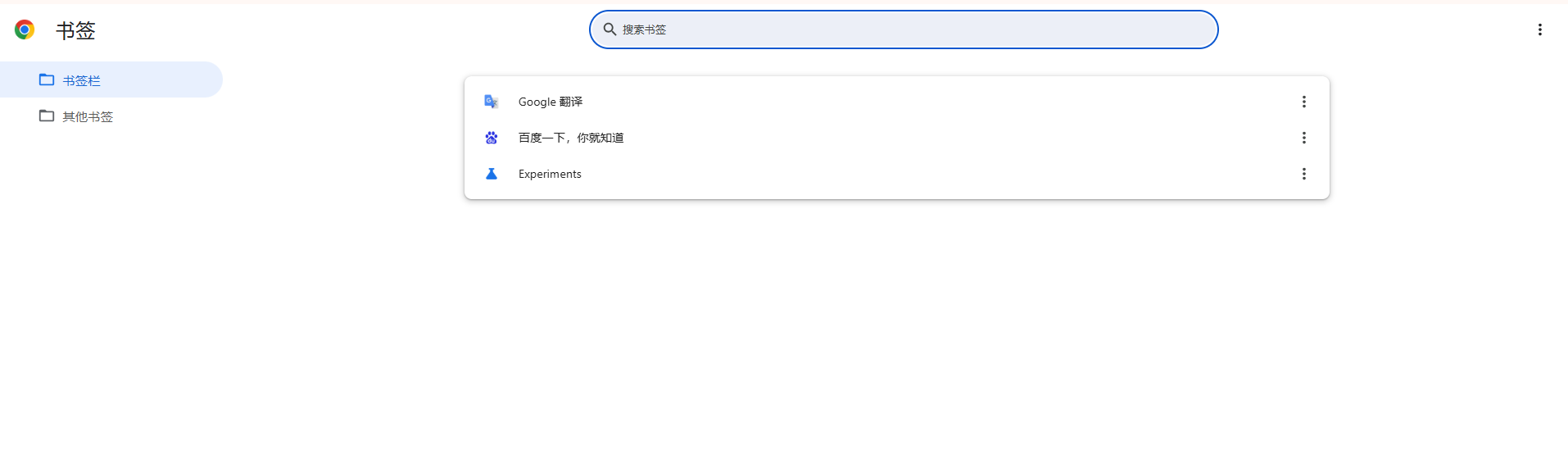
-在书签管理器中,点击“整理…”。
-你可以新建文件夹,并将相关的书签拖动到对应的文件夹中。例如,可以按照工作项目、学习资料或个人兴趣等分类。
-这样,你就可以轻松地找到你需要的书签,保持工作的条理性。
1.2为常用网站添加快捷方式
-你可以在Chrome首页快速拨号区域添加常用网站的快捷方式,方便快速访问。
-点击Chrome右上角的“自定义和控制”按钮,选择“设置”。
-向下滚动并找到“外观”部分,开启“显示主页按钮”。
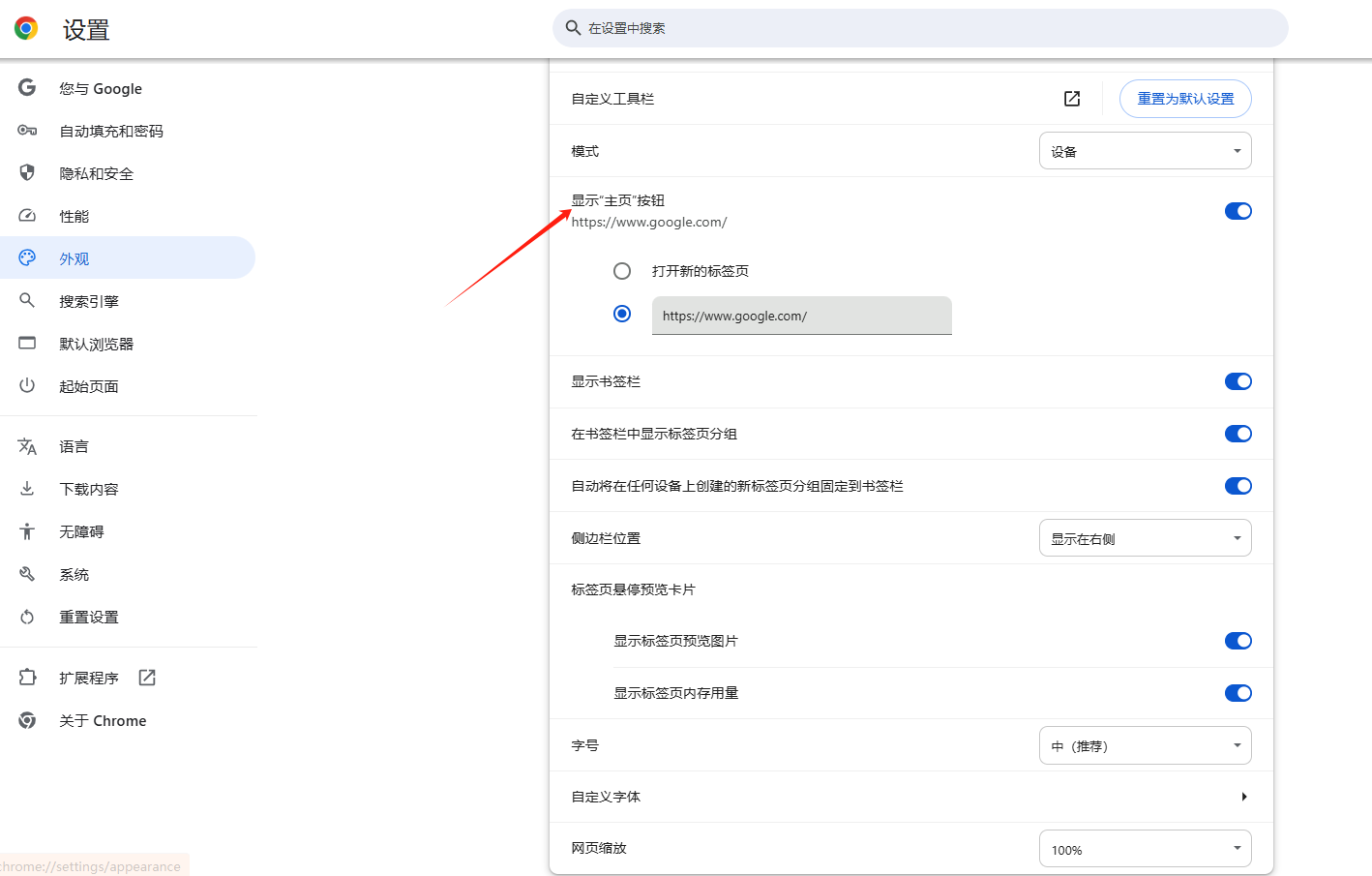
-之后,你可以将喜欢的网站拖动到首页,创建快捷方式。
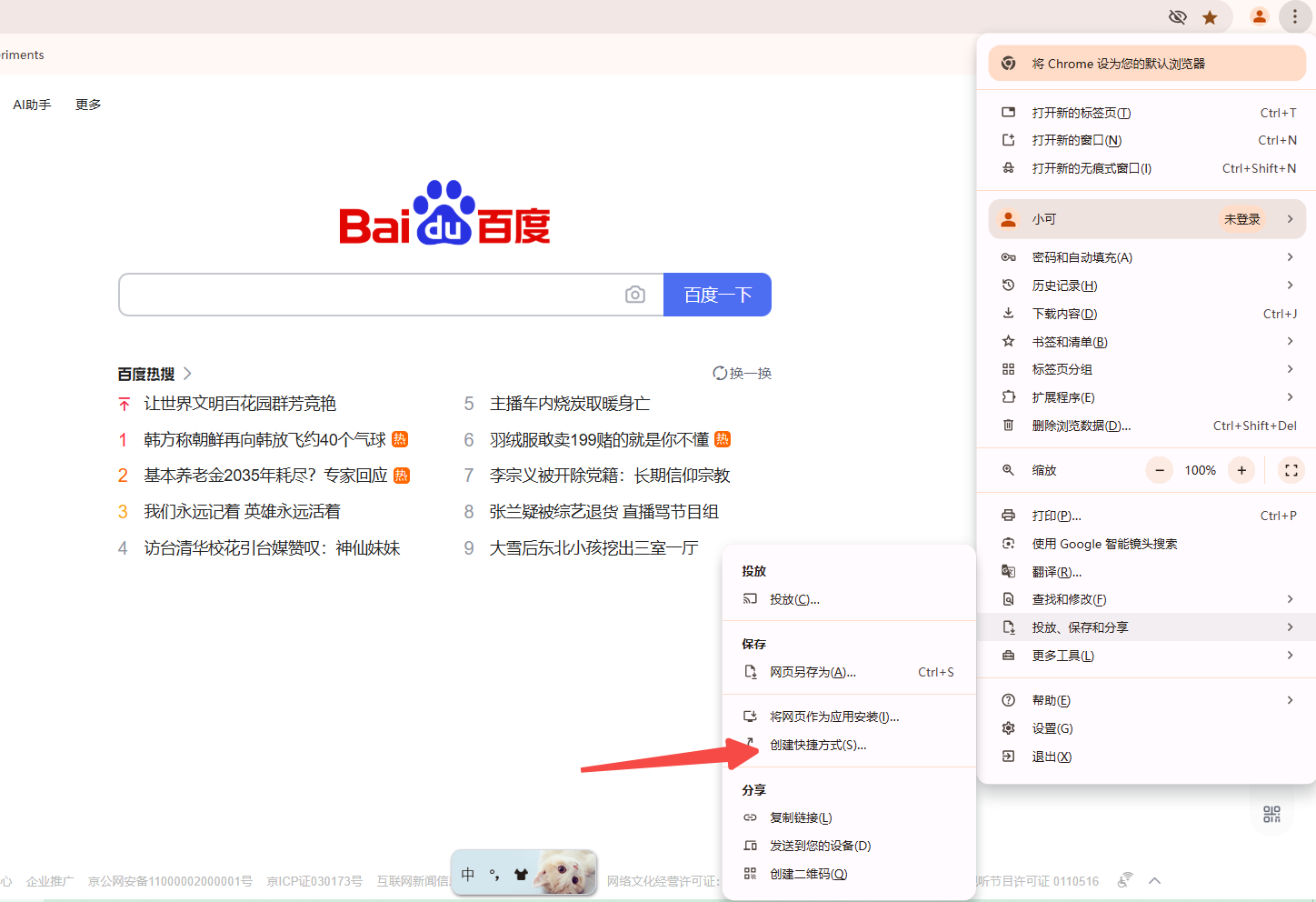
2.下载管理
2.1设置默认下载位置
-打开Chrome,点击右上角的菜单按钮,选择“设置”。
-向下滚动并找到“下载内容”部分,点击“位置”旁边的“更改”按钮。
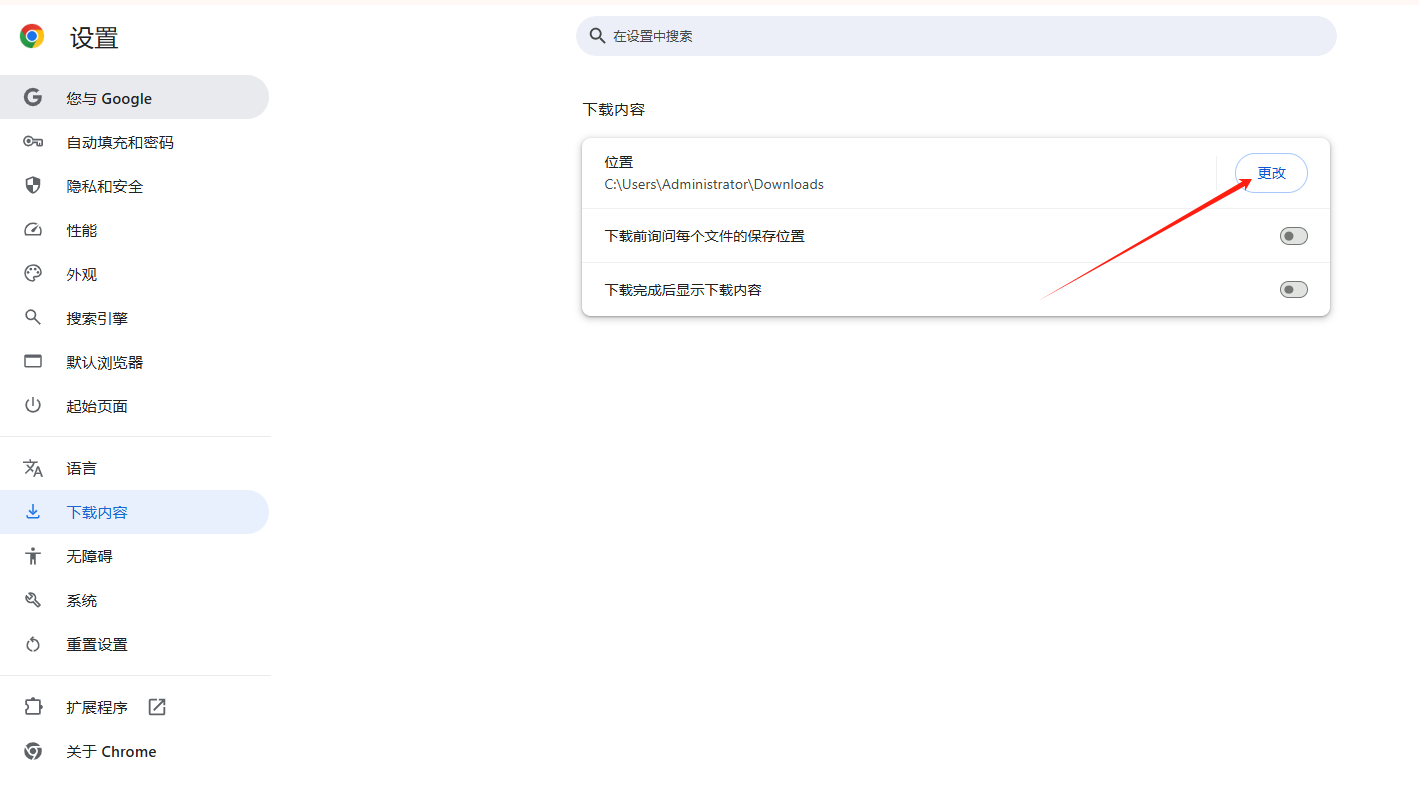
-选择一个容易记住的位置,作为你的默认下载文件夹,例如“文档”或“下载”。
-这样,所有下载的文件都会自动保存到你指定的位置,便于管理和查找。
2.2使用智能命名规则
-在下载文件时,Chrome允许你编辑文件名。
-点击下载栏中的文件名,你可以重命名文件,使其更具描述性和可辨识度。
-例如,将“report.pdf”重命名为“年度报告2023.pdf”,这样可以更清楚地知道文件的内容和用途。
3.标签页管理
3.1使用OneTab扩展管理标签页
-OneTab是一款非常实用的扩展插件,它可以帮助你管理和恢复标签页。
-你可以通过Chrome网上应用店搜索并安装OneTab。
-当你打开太多标签页时,点击OneTab图标,它会将所有标签页保存到一个列表中,从而释放内存。
-之后,你可以随时点击OneTab列表中的链接,恢复之前的标签页。
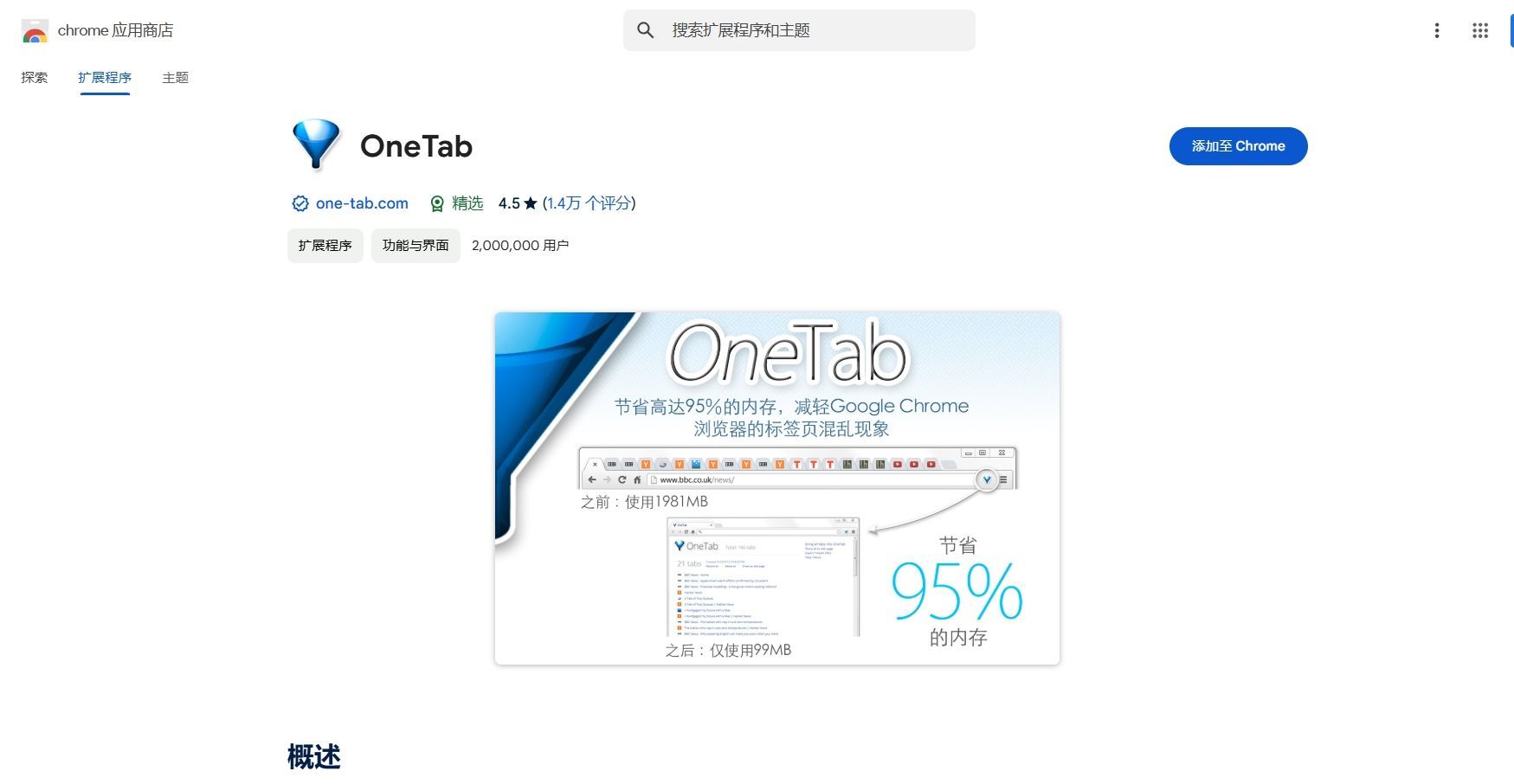
3.2使用Tab Groups扩展进行标签分组
-Tab Groups是一款可以帮助你对标签页进行分组管理的扩展插件。
-安装后,你可以通过右键点击标签页并选择“添加到新分组”来创建分组。
-给分组命名,例如“工作”、“研究”或“娱乐”,然后将相关的标签页拖动到对应的分组中。
-这样可以保持浏览器界面的整洁,同时提高工作效率。
二、高级技巧与最佳实践
1.定期清理浏览器数据
-打开Chrome,点击右上角的菜单按钮,选择“设置”。
-向下滚动并找到“隐私和安全”部分,点击“清除浏览数据”。
-你可以选择清除浏览记录、Cookie及其他站点数据、缓存的图片和文件等。
-定期清理这些数据可以保护你的隐私,同时提高浏览器的性能。
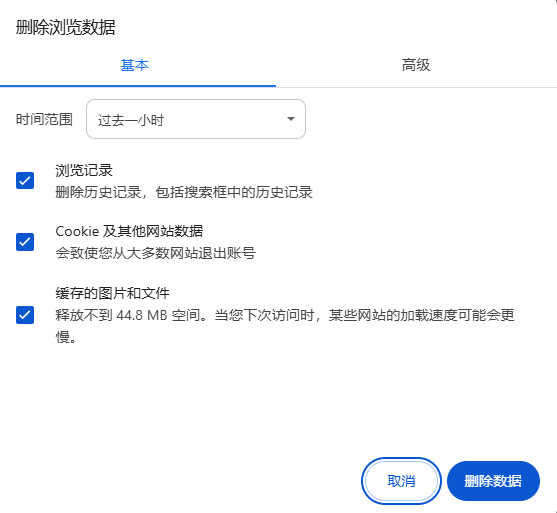
2.使用密码管理器
-Chrome内置了密码管理器功能,可以帮助你保存和管理密码。
-当你在网站上输入密码时,Chrome会提示你是否要保存密码。
-如果选择保存,下次访问该网站时,Chrome会自动填充密码。
-你可以通过设置-自动填充-密码,管理已保存的密码。
3.同步设置到所有设备
-如果你在多台设备上使用Chrome,可以使用同步功能,保持书签、历史记录、密码和其他设置一致。
-打开Chrome,点击右上角的菜单按钮,选择“设置”。
-在设置页面顶部,点击“登录Chrome”并进行登录。
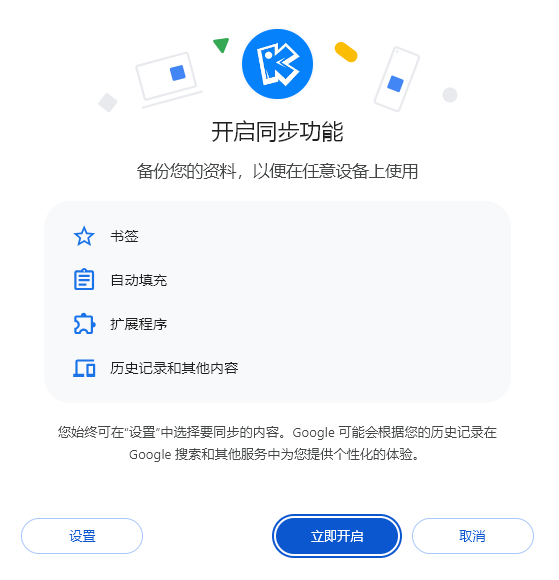
-一旦登录,你可以选择同步哪些内容,例如书签、密码、历史记录等。
-这样,在任何一台设备上,只需登录相同的Google账号,即可同步Chrome的所有设置。
三、总结
通过合理利用Chrome的内置功能和一些实用的扩展插件,我们可以显著优化文件管理的效率。从书签管理到下载管理,再到标签页管理和高级技巧的使用,每一步都旨在提高我们的工作效率和体验。希望这篇教程能帮助你更好地利用Chrome进行文件管理,让你的数字生活更加井然有序。
相关下载
 谷歌浏览器电脑版
谷歌浏览器电脑版
硬件:Windows系统 版本:130.0.6723.117 大小:9.75MB 语言:简体中文
评分: 发布:2023-07-22 更新:2024-11-08 厂商:谷歌信息技术(中国)有限公司
相关教程
